win10系统命令提示符被禁用怎么办
 2019/10/17
2019/10/17
 410
410
我们都知道电脑中自带命令提示符,而且我们也会经常性使用命令提示符执行命令以打开某个设置界面。如果我们电脑中的命令提示符被禁用应该怎么办呢?接下来小编就为大家带来win10系统命令提示符被禁用的解决办法。
方法/步骤:
1. 在键盘上按下“win”+“R”按键调出运行窗口,随后输入命令“gpedit.msc”点击确定。
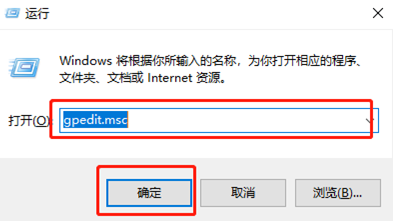
2. 此时电脑会直接打开本地组策略编辑器窗口,大家需要依次在左侧展开“用户配置”-“管理模板”-“系统”,随后双击打开“系统”,如下图所示。
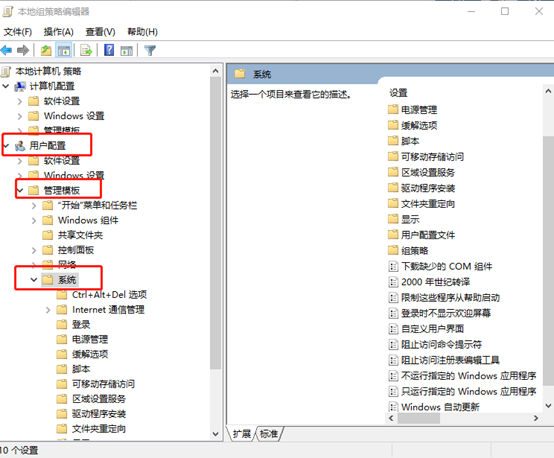
3. 此时在右侧找到并双击打开其中的“阻止访问命令提示符”选项,如图所示:
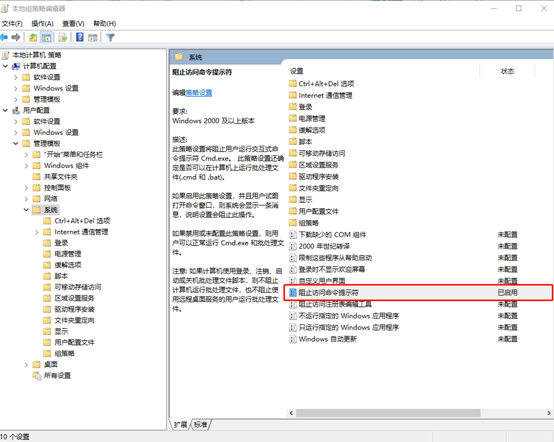
4.在以下弹出的窗口中,将选项改为“未配置”或者“已禁用”,最后点击“确定”即可。此时命令提示符就可以正常使用了。

以上就是本次小编为大家带来的win10系统命令提示符被禁用的解决办法,更多精彩内容请大家关注黑鲨装机大师官网。
